如何使用迅捷画图画思维导图、流程图
1、 1、既然是要画思维导图,那么在添加文件的时候,就需要选择新建思维导图的,否则是画不出来的,首先点击【立即体验】进入选择

2、 2、点击左上角【新建】-【思维导图】它就会自动进入画图的页面,如图所示,可以看到绘图工具栏、文件名,中心节点;
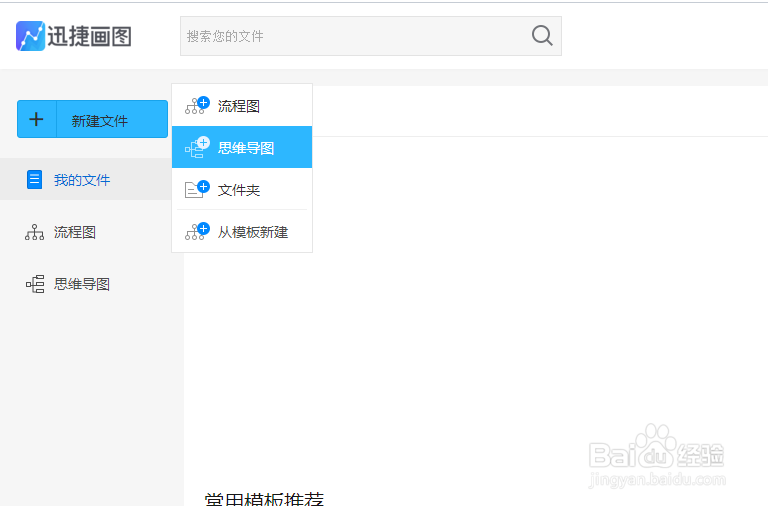
3、 3、首先,需要用鼠标右击图中的中心节点,会弹出编辑状态,并由此中心
向外发散出成千上万的关节点,每一个关节点代表与中心主题的一个连结,而每一个连结又可以成为另一个中心主题:
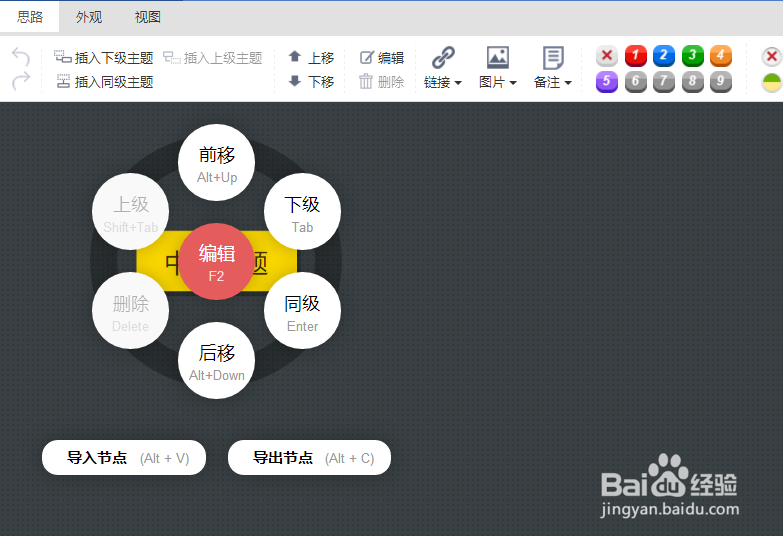
4、 4、思维导图的框架做出来后,可以双击创建的节点进行文字添加,点击上方的【外观】可对已添加的文字进行颜色的填充与其他编辑;

5、 5、点击上方的【思路】-【图片】将需要插图的图片添加进来,画好之后可以保存为图片到电脑,也可以在线存储;

1、 1、回到新建界面,点击左上角【新建】-【流程图】自动进入画图的页面;
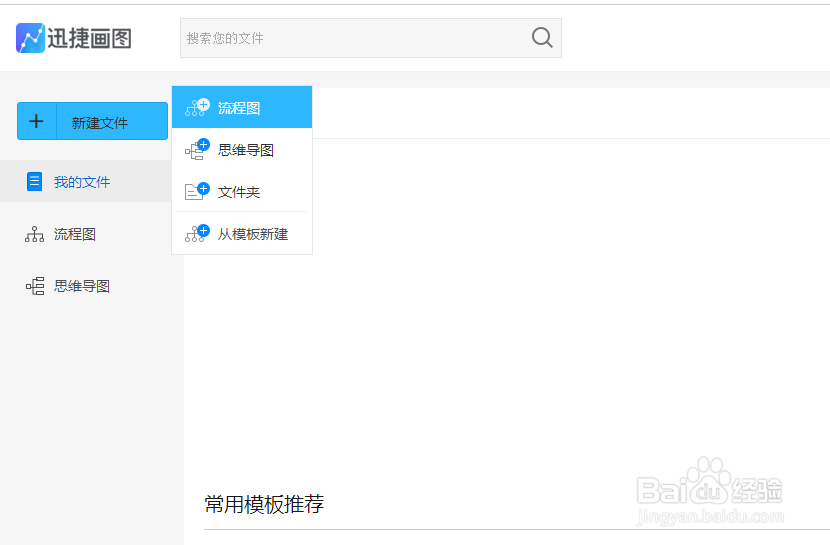
2、 2、如图所示,绘制界面中可以看到工具栏 -文件名-导航栏-和图形样式等等;
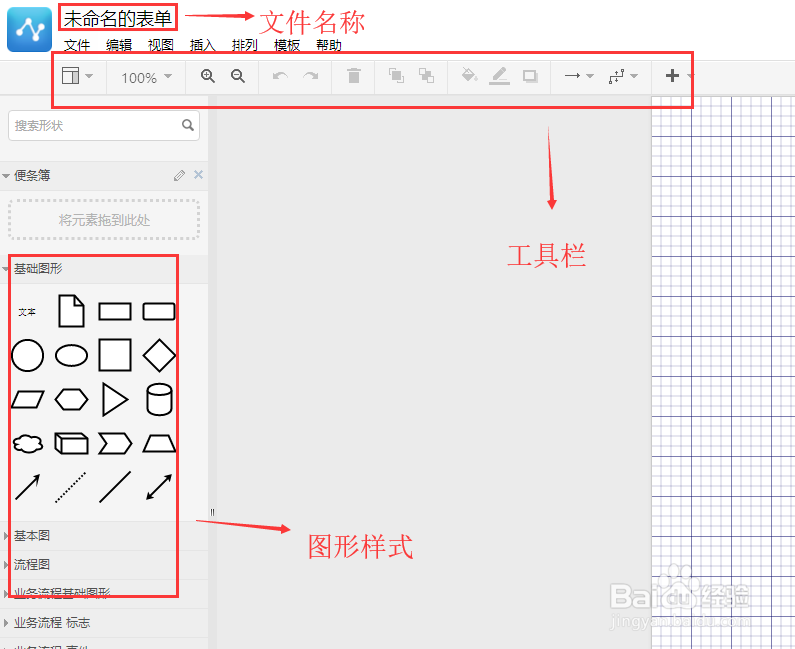
3、 3、与思维导图导图不同的是,流程图可以直接使用鼠标点击图形样式就会自动的添加至绘图画板,然后将添加的图形进行连接就可以了;
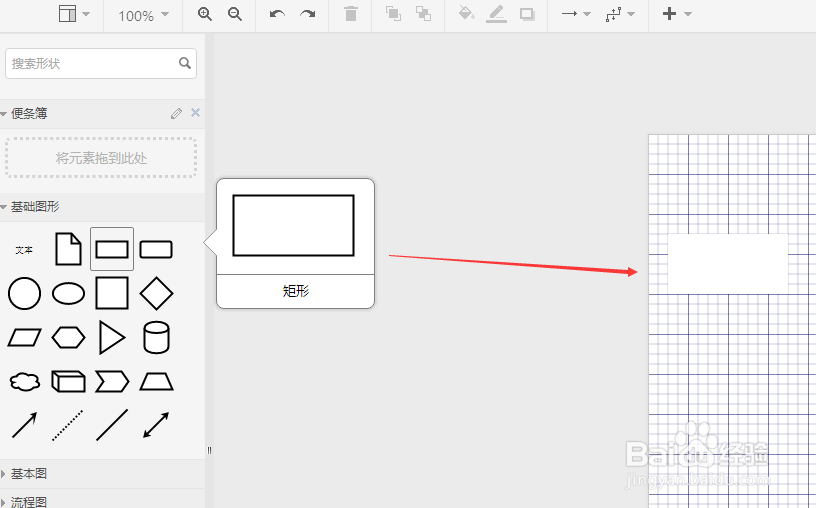
4、 4、两者导出步骤一致,画好流程图之后可以导出其他格式也可以在线存储方便下载继续编辑;
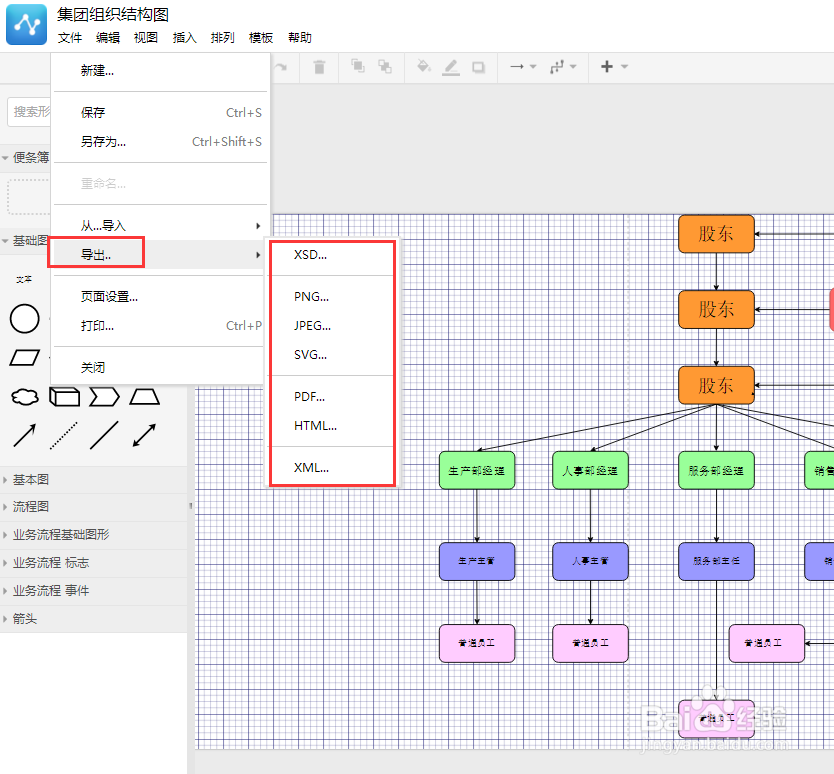
5、以上就是关于思维导图和流程图的实用画法,初学者画时不要怕麻烦,只要敢用动手你就成功了一半!
声明:本网站引用、摘录或转载内容仅供网站访问者交流或参考,不代表本站立场,如存在版权或非法内容,请联系站长删除,联系邮箱:site.kefu@qq.com。
阅读量:28
阅读量:131
阅读量:46
阅读量:116
阅读量:166